JDK下载和安装:sun公司
第一步:下载地址,
点Downloads进入下载页:
点Java,
点Java SE进入下一个页面:
点 Java Download:
选择Linux下的 后缀为 .tar.gz的压缩文件。
第二步:
运行 tar zxvf jdk-8u20-linux-x64.tar.gz,得到解压文件jdk1.8.0_20
sudo mkdir /usr/local/java,在/usr/local建立文件夹java
sudo mv jdk1.8.0_20 /usr/local/java/jdk1.8.0_20,(sudo mv jdk1.8.0_20 /usr/local/java)
把jdk1.8.0_20下的所有文件,移动到 /usr/local/java/jdk1.8.0_20。
第三步:配置环境变量
sudo gedit /etc/profile
添加以下命令到文件中
#set java environment
JAVA_HOME=/usr/local/java/jdk1.8.0_20
export JRE_HOME=/usr/local/java/jdk1.8.0_20/jre
export CLASSPATH=$JAVA_HOME/lib:$JRE_HOME/lib:$CLASSPATH
export PATH=$PATH:/usr/local/vim/bin:$JAVA_HOME/bin:$JRE_HOME/bin
第四步:执行命令
soure /etc/profile
第五步:测试
java -version
第六步:
重启虚拟机使之生效
建立一个Test.java
public class Test {
public static void main(String args[]) {
System.out.println("A new jdk test !");
}
}
在终端输入: javac Test,生成Test.class
然后,输入 java Test,输出 A new jdk test
输入:which java
显示 /usr/local/java/jdk.1.8.0_60/bin/java
____________________________________________________________________________________________
在从windows向ubuntu下互传数据时,用apt-get install open-vm-tools








 本文详细介绍了如何在Linux环境下下载并安装JDK 1.8,包括配置环境变量和测试安装效果的过程。
本文详细介绍了如何在Linux环境下下载并安装JDK 1.8,包括配置环境变量和测试安装效果的过程。
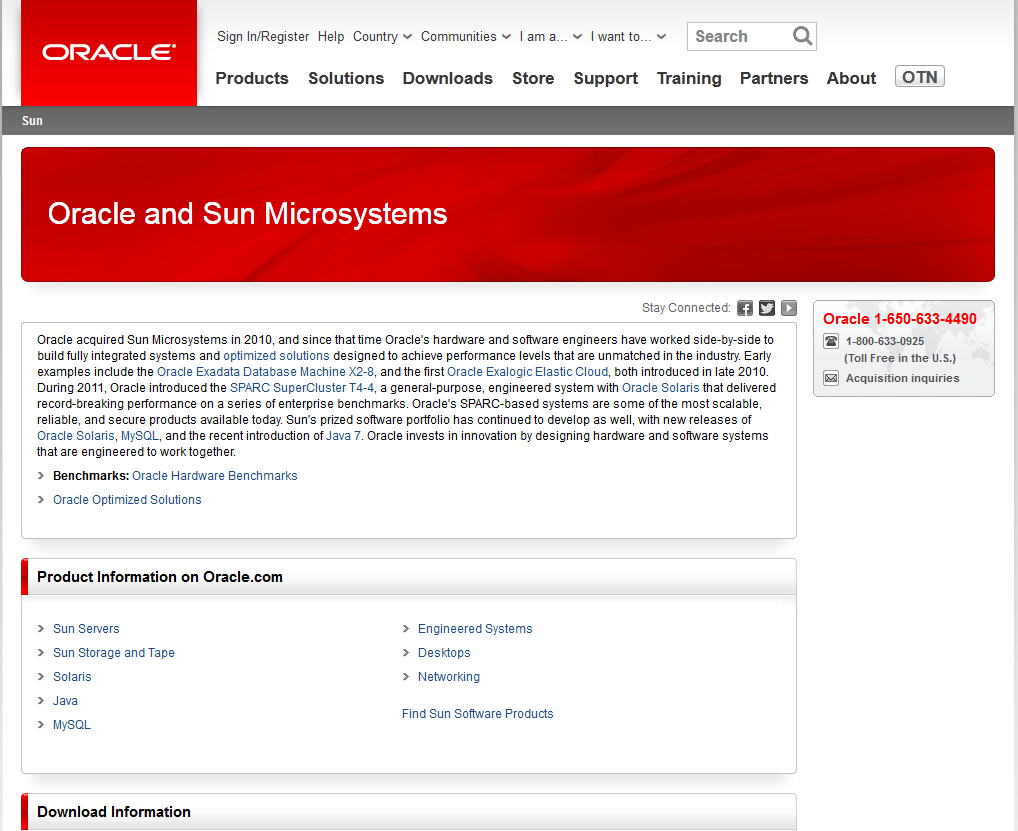
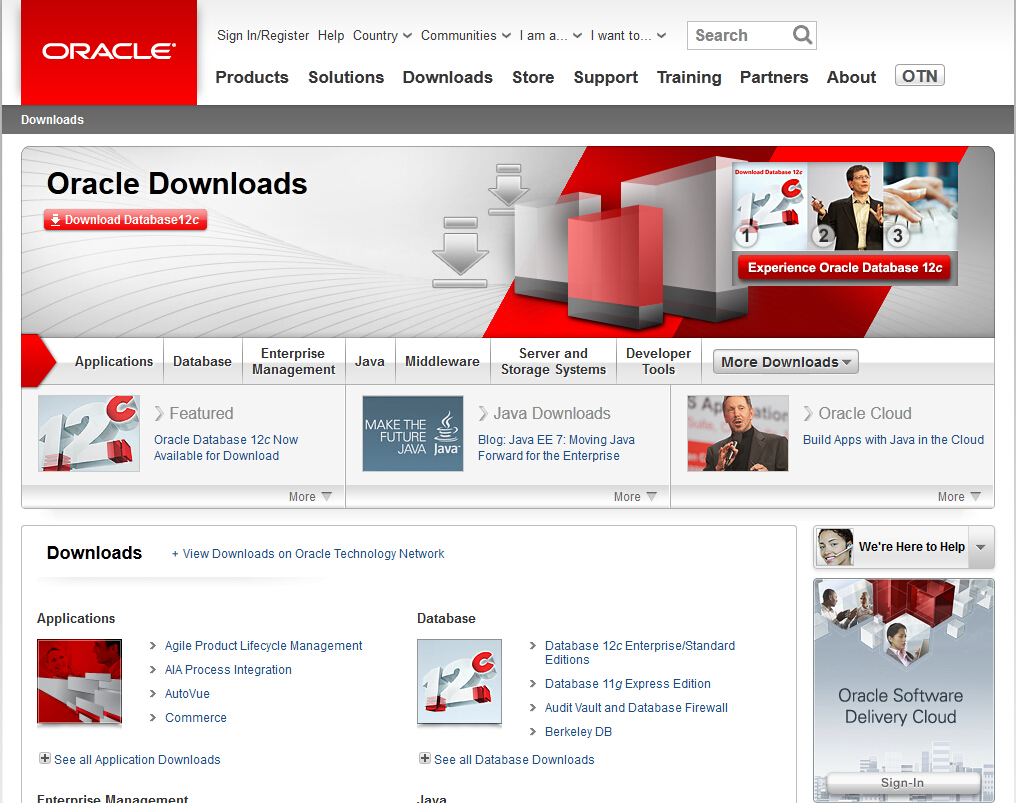
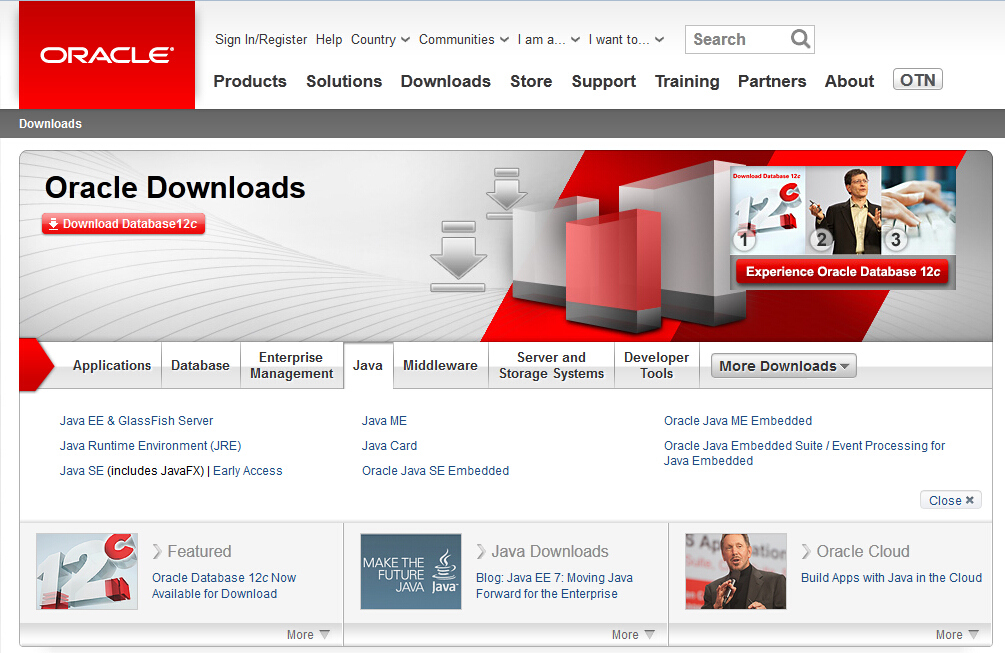
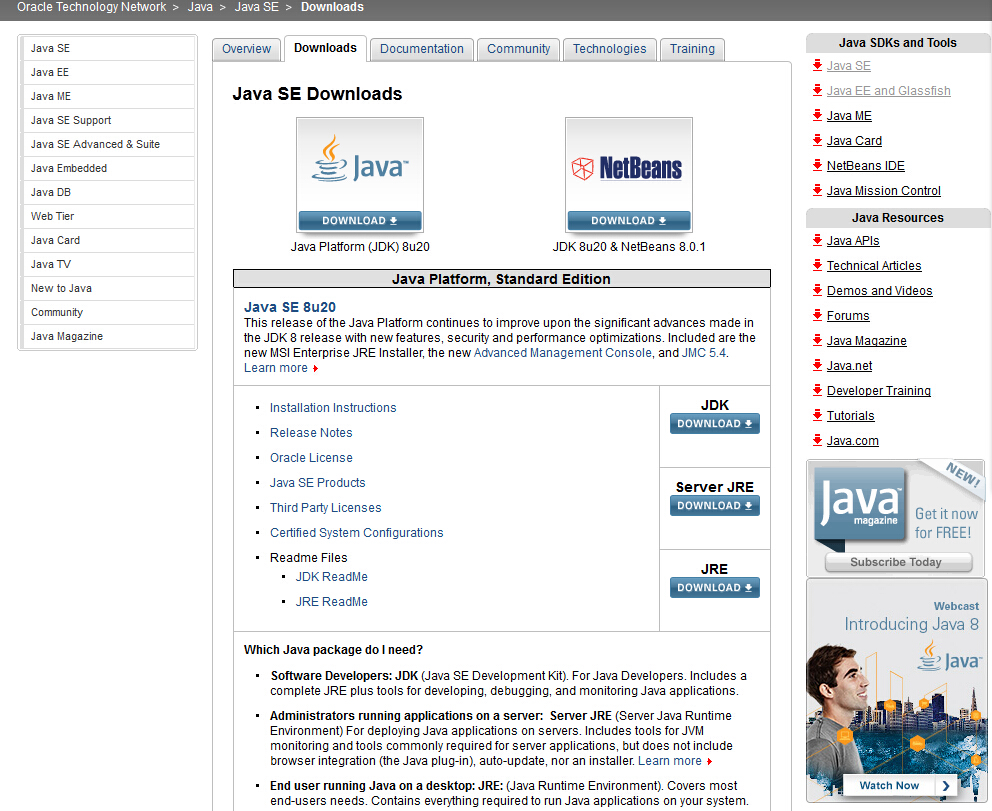
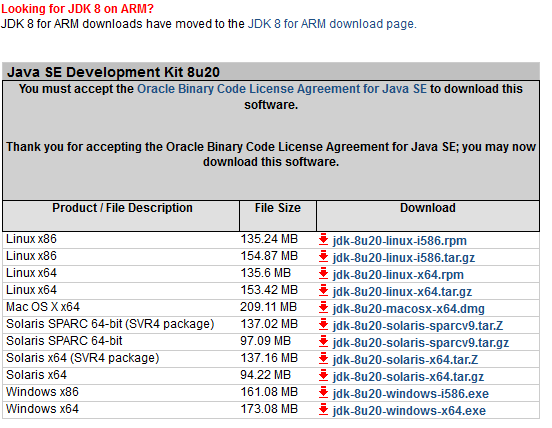
















 1204
1204

 被折叠的 条评论
为什么被折叠?
被折叠的 条评论
为什么被折叠?








